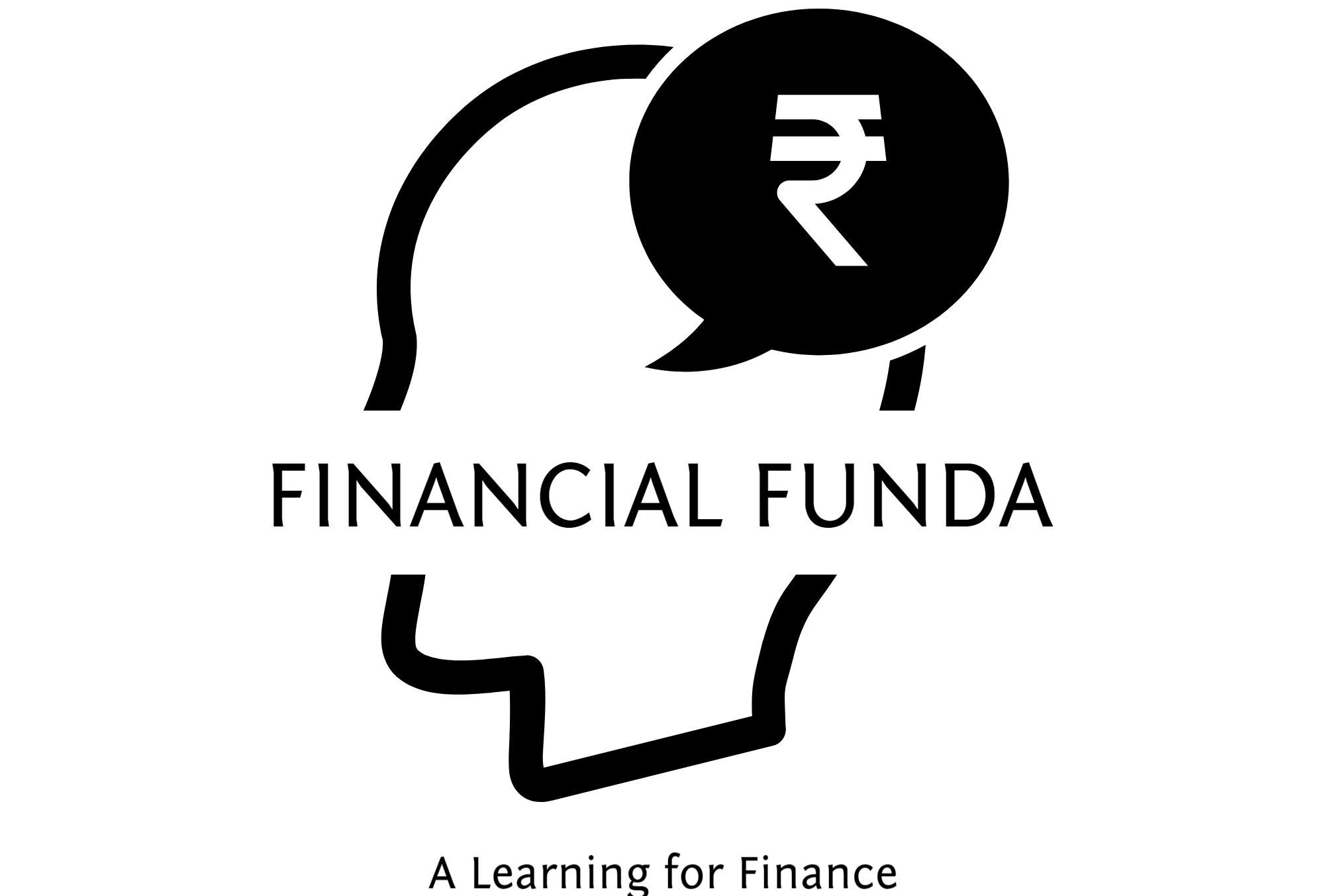नमस्कार दोस्तो, वैसे तो आप सभी जानते होंगे कि कंप्यूटर में अनगिनत ऐसे फंक्सन हैं, जो लोगो के समझ से बाहर हैं या लोगो को उन सारे फंक्सन के बारे में ज्यादा जानकारी नहीं हैं। इन्ही सभी बातों को ध्यान में रखते हुए हमारे टेक्निकल एक्स्पर्ट्स आपके लिए तरह-तरह के कंप्यूटर हैक्स लाते रहते हैं, जिससे आप भी कंप्यूटर से संबन्धित जरूरी बातों को आसानी से जान सके।
आज के इस यूजफुल लेख में हम आपको कंप्यूटर और लैपटाप में स्क्रीनशॉट कैसे लेते हैं? इस बारे में विस्तार से अच्छी और सटीक जानकारी देने जा रहे हैं।
अभी आप जो भी कंप्यूटर या लैपटाप की स्क्रीन में देख रहे हैं, उसकी फोटो को सेव करने के लिए एक Screenshot लेना होता हैं। आपको पहले से ही पता होगा कि स्क्रीनशॉट का मतलब होता हैं कि आपकी स्क्रीन में जो कुछ भी दिख रहा हैं, उसकी ली गई Image हैं।
हम आपको बता दे कि Windows PC पर ऐसे टूल मौजूद हैं, जिनकी मदद से Screen Capture करके बाद में उसको JPG या PNG फ़ाइल के रूप में सेव कर सकते हैं।
वैसे तो Screenshot लेने के लिए Windows 7, 8, 10 के अंदर बहुत सारे तरीके हैं। इसके अलावा बहुत सारे बाहरी Free Software और addons भी उपलब्ध हैं। लेकिन आज के इस लेख में हम आपको कंप्यूटर में मौजूद Resources की मदद से आपको Screenshot लेना सिखाएँगे।
कंप्यूटर या लैपटाप में स्क्रीनशॉट कैसे लेते हैं?
यदि आप भी निरंतर कंप्यूटर या लैपटाप का इस्तेमाल करते हैं, और एकदम से आपको किसी खास Window या Background की इमेज या स्क्रीनशॉट लेने की जरूरत पड़ जाए तो नीचे हमारे टेक्निकल एक्स्पर्ट्स के द्वारा बताए गए तरीको को अपनाकर आप तुरंत ही अपने PC/Laptop Screen को Capture कर सकते हैं।
1. Print Screen Button का इस्तेमाल करके
यदि आपको अपने किसी खास Window या Background का स्क्रीनशॉट लेना हैं, तो आपके Desktop या Laptop पर दिख रही ‘Print Screen’ या ‘PrtSc SysRq’ , ‘PrtScn’, ‘Print Scr’ key का प्रयोग करके स्क्रीन में जो दिख रहा हैं, उसे Capture कर सकते हैं।
- “PrnScn Key” ज़्यादातर Keyboard के ऊपरी हिस्से में दाएँ साइड कोने में होती हैं।
- Desktop या Laptop में पूरी स्क्रीन का स्क्रीनशॉट लेने के लिए PrtScn key दबाये, फिर इसके बाद Paint, Microsoft word, पर जा कर “Ctrl+V” दबा कर Paste करके उस image को प्रदर्शित कर सकते हैं।
2. Active Window का Screenshot
यदि आप चाहे तो Alt+PrtScr Shortcut key की मदद से Active Window का स्क्रीनशॉट बड़ी आसानी से लिया जा सकता हैं। इसके बाद आप किसी भी दूसरे प्रोग्राम Paint, Microsoft word में Paste कर सकते हैं।
3. Windows key+PrtScn से Screenshot
- अगर आप अपने द्वारा ली गई स्क्रीनशॉट को Clipboard में Copy करना नहीं चाहते हैं, तो Image को सीधे Save करने के लिए Keyboard पर Windows Key+PrtScr शॉर्टकट कमांड का प्रयोग कर सकते हैं।
- जैसे ही आप Key को दबाएँगे कुछ समय के लिए Backlight ‘Dim’ हो जाएगी और यह Default तौर पर “Pictures” के अंदर “Screenshots” फोल्डर में सेव हो जाएगा।
4. Snipping Tool के जरिए
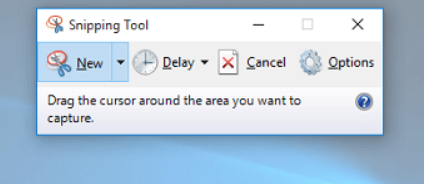
हम आपको बता दे कि यदि आप Window 7, 10 का प्रयोग कर रहे हैं, तो आप Snipping Tool के माध्यम से भी Screenshot ले सकते हैं। यह एक प्रकार का Application हैं।
- सबसे पहले Search Menu पर जाए और Snipping Tool सर्च करे।
- जैसे ही आप New Button पर क्लिक करेंगे स्क्रीन तुरंत Fade Out हो जाएगी।
- अब एक Plus का बटन Show होगा और आप जितने Area का Screenshot लेना चाहते हैं, उतने एरिया को सिलैक्ट करे।
- Screenshot को सिलैक्ट करते ही, यह सेव हो जाएगा।
इसे भी पढे:-
Jio Rockers 2021: Download Latest HD Tamil, Telugu Movies
गूगल मेरा नाम क्या हैं? | Google Assistant Smart Features
Youtube पर सबसे ज्यादा Subscriber किसके हैं? | टॉप 10 यूट्यूब चैनल लिस्ट 2021
आज के इस यूजफुल लेख में हमने आपको कंप्यूटर या लैपटाप में स्क्रीनशॉट लेने के तरीके को बताया । यह सारे तरीके आप Windows 7, 8, 10 सभी में इस्तेमाल कर सकते हैं। यदि आपके इसके संबन्धित कोई सवाल या सुझाव हैं तो हमसे कमेंट बॉक्स में पूछ सकते हैं। धन्यवाद !